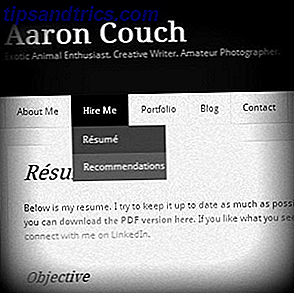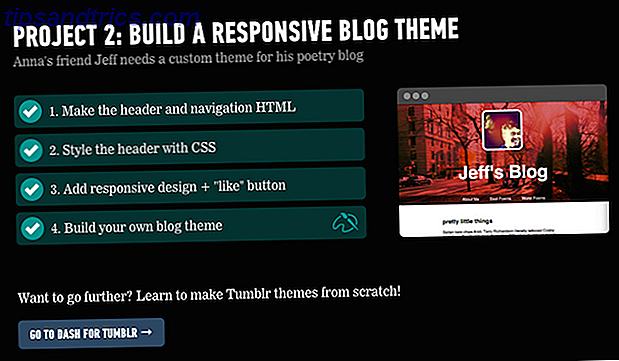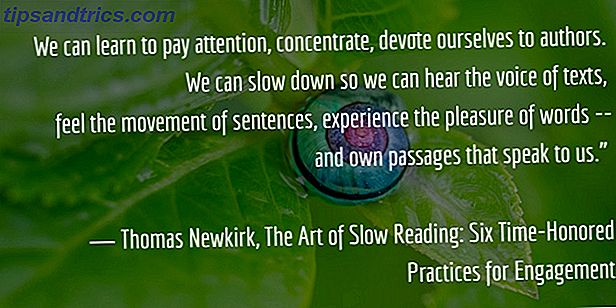Τα Windows έχουν πολλές κρυμμένες λειτουργίες 5 Χαρακτηριστικά των Windows 7 που δεν γνωρίζατε Υπήρχαν 5 λειτουργίες των Windows 7 που δεν γνωρίζατε Υπάρχοντα Windows 7 περιέχουν πολλά γνωστά χαρακτηριστικά. Εδώ υπογραμμίζουμε τα πιο εντυπωσιακά στοιχεία που θα μπορούσαν να ενισχύσουν την παραγωγικότητά σας και να εμβαθύνουν την αγάπη σας για τα Windows 7. Διαβάστε περισσότερα για τους χρήστες ενέργειας.
Παρόλο που μπορεί να είστε το μόνο πρόσωπο που βρίσκεται μπροστά στην οθόνη σας, αυτό δεν σημαίνει ότι η προβολή στην οθόνη σας πρέπει να περιορίζεται στον εαυτό σας. Μερικά μεγάλα εργαλεία των εγγενών Windows σάς επιτρέπουν να μοιράζεστε αυτό που βλέπετε.
Αυτός ο οδηγός θα σας εξηγήσει πώς μπορείτε να μοιραστείτε ακριβώς τι είναι στην οθόνη σας. Ο χρόνος εμφάνισης της οθόνης σας μπορεί να έρθει αν δώσετε ή λάβετε τεχνική υποστήριξη, θέλετε να εκτελέσετε μια επίδειξη ή θέλετε μια καταγραφή του πώς εμφανίστηκε κάτι - και μια σειρά από άλλους λόγους!
Ας πάμε κάτω και να μάθουμε πώς να το screenshot, screencast και screenshare, όλα χωρίς να χρειάζεται να κατεβάσετε επιπλέον εφαρμογές.
Τα βασικά των στιγμιότυπων οθόνης
Κοιτάξτε το πληκτρολόγιό σας και δοκιμάστε να μάθετε ποιο κλειδί θα συλλάβει ακριβώς τι βρίσκεται στην οθόνη σας. Εντάξει, πιθανώς ήδη γνωρίζατε την απάντηση χωρίς να κοιτάξετε: Εκτύπωση οθόνης.
Πίσω όταν τα λειτουργικά συστήματα λειτουργούσαν στις γραμμές εντολών, το πλήκτρο οθόνης εκτύπωσης θα έστελνε κυριολεκτικά το κείμενο στην οθόνη στον εκτυπωτή. Σήμερα η σύλληψη αποθηκεύεται στο πρόχειρο σας Κρατήστε αυτή τη σκέψη: 5 λόγοι για τους οποίους χρειάζεστε Διευθυντής Clipboard Κρατήστε αυτή τη σκέψη: 5 λόγοι για τους οποίους χρειάζεστε Διευθυντής Clipboard Όταν σκέφτεστε για αυτό, η αντιγραφή πάστα είναι κάπως περίεργη. Αντιγράφετε πράγματα, αλλά δεν υπάρχει τρόπος να το δείτε. Και αν αντιγράψετε αυτό που είχατε, έχει φύγει - για πάντα. Διαβάστε περισσότερα (με τον ίδιο τρόπο που το κείμενο είναι όταν πατάτε το κουμπί Αντιγραφή), που σημαίνει ότι μπορεί να επικολληθεί απευθείας σε προγράμματα όπως το Photoshop, το Word και το Skype.
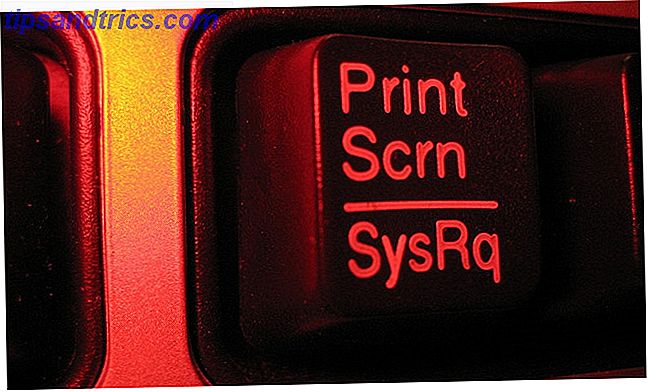
Αυτή είναι πραγματικά η πιο βασική μέθοδος για την κοινή χρήση της επιφάνειας εργασίας σας από απόσταση, αλλά για κάποιους μπορεί να είναι όλα όσα χρειάζονται. Αυτά τα στιγμιότυπα μπορούν στη συνέχεια να επεξεργαστούν περαιτέρω σε ένα πρόγραμμα επεξεργασίας εικόνων 10 Εργαλεία Ελεύθερου Επεξεργαστή Φωτογραφιών για να αξιοποιήσετε στο έπακρο τα σουτ σας 10 Εργαλεία Εργαλείου Επεξεργασίας Ελεύθερων Φωτογραφιών για να κάνετε τα περισσότερα από τα σουτ σας Ό, τι συνέβη σε όλα τα στιγμιότυπα που έχετε τραβήξει στο παρελθόν; Αν έχετε σχέδια και ιδέες, υπάρχουν μερικά μεγάλα παράθυρα και κάποια εργαλεία πολλαπλών πλατφορμών για να τα επεξεργαστείτε. Διαβάστε περισσότερα, επιτρέποντας πράγματα όπως περικοπή ή επισήμανση.
Ωστόσο, είναι δυνατόν να πάρετε λίγο πιο προηγμένο. Πατώντας Alt + οθόνη εκτύπωσης θα καταγραφεί μόνο το ενεργό παράθυρο, ενώ πατώντας Win + Print Screen στα Windows 8 θα αποθηκεύσετε την εικόνα στη μονάδα σας.
Πώς να πάρει καλύτερα Screenshots
Μπορεί να υπάρχει μια στιγμή όπου θέλετε να πάτε λίγο περισσότερο από ό, τι προσφέρουν αυτές οι εντολές πληκτρολογίου. Αυτό είναι όπου ένα βοηθητικό πρόγραμμα των Windows που ονομάζεται Snipping Tool 8 κρυμμένα εργαλεία στα Windows 7 Μπορείτε ακόμα να μην ξέρετε περίπου 8 κρυμμένα εργαλεία στα Windows 7 Μπορείτε ακόμα δεν ξέρετε για τα Windows 7 δεν είναι σε καμία περίπτωση ένα νέο λειτουργικό σύστημα. Αυτός είναι ο λόγος για τον οποίο ήμουν έκπληκτος διότι διαπιστώθηκε ότι εξακολουθούν να υπάρχουν κάποια κρυφά εργαλεία στα Windows 7 για τα οποία δεν ήξερα. Ακόμη και αν ... Διαβάστε περισσότερα έρχεται σε πρακτικό. Αυτή είναι μια εφαρμογή που θα συλλάβει, θα επεξεργαστεί και θα αποθηκεύσει το στιγμιότυπο σας όλα σε ένα Πώς να πάρετε Awesome Screenshots στα Windows 7 Πώς να πάρετε Awesome Screenshots στα Windows 7 Κατ 'αρχήν, η λήψη ενός στιγμιότυπου οθόνης είναι πολύ απλή. Με τη σωστή τεχνική όμως, μπορείτε να εξοικονομήσετε πολύ χρόνο και ταλαιπωρία και να βελτιώσετε σημαντικά την εμφάνιση των στιγμιότυπων οθόνης σας. Σε αυτό το άρθρο ... Διαβάστε περισσότερα.
Το εργαλείο αποκοπής είναι στα Windows Vista και παραπάνω. Σας επιτρέπει να συλλάβετε συγκεκριμένες περιοχές της οθόνης σας και στη συνέχεια να σχολιάζετε στιγμιαία το στιγμιότυπο οθόνης με στυλό και ανασηκωτές. Αυτά τα στιγμιότυπα οθόνης μπορούν στη συνέχεια να αντιγραφούν στο πρόχειρο, να αποθηκευτούν και να σταλθούν με email, όλα μέσα στο πρόγραμμα.

Είναι ακόμα ένα αρκετά βασικό εργαλείο στο στυλ των πραγμάτων, αλλά επιταχύνει τη διαδικασία της προβολής εικόνων όταν πρέπει να συλληφθούν μόνο ορισμένες περιοχές της οθόνης. Όχι μόνο αυτό, αλλά οι λιγότερο έμπειροι χρήστες μπορεί να το βρίσκουν ευκολότερο από την επεξεργασία σε εργαλεία όπως το Photoshop Photoshop CS6: Η τελική σας επισκόπηση Photoshop CS6: Η τελική επισκόπηση σας Είτε θέλετε να αξιοποιήσετε στο έπακρο το αντίγραφο του CS6 είτε αναρωτιέστε αν αξίζει την αναβάθμιση, αυτό το απόλυτο περίγραμμα θα σας διδάξει όλα τα κόλπα και τα εργαλεία. Διαβάστε περισσότερα ή το φιλικό προς το χρήστη Paint.NET Paint.NET: Ο καλύτερος επεξεργαστής εικόνας που διαθέτετε για να κάνετε λήψη του Paint.NET: Ο καλύτερος επεξεργαστής εικόνων διαθέσιμος που πρέπει να κάνετε λήψη Εμείς όλοι επεξεργάζουμε τις εικόνες σε κάποιο βαθμό. Είτε πρόκειται για μια απλή καλλιέργεια ή αλλαγή μεγέθους, ή ίσως απλά να προσθέσετε κάποιο κείμενο, είναι ωραίο να έχετε έναν επεξεργαστή εικόνων που είναι αξιόπιστος, γρήγορος, εύκολος στην πλοήγηση και ... Διαβάστε περισσότερα.
Εγγραφή βημάτων προβλημάτων
Για τους χρήστες των Windows 7 και 8, αυτός πρόκειται να είναι ένα lifesaver όταν πρέπει να μιλήσετε με άλλους μέσω διαδικασιών στον υπολογιστή.
Εκτελέστε αναζήτηση συστήματος για psr και κάντε κλικ στο αποτέλεσμα. Αυτό θα ξεκινήσει την Εγγραφή βημάτων Προβλήματος. Hit Start Record και μετά ξεκινήστε να επιδεικνύετε. Το πρόγραμμα θα παρακολουθεί τα πάντα, όπως τα πράγματα που κάνετε κλικ ή τονίζοντας και θα σας επιτρέψει επίσης να προσθέσετε σχόλια σε ορισμένα μέρη της οθόνης.
Μόλις τελειώσετε, κάντε κλικ στην επιλογή Διακοπή εγγραφής και αποθηκεύστε το αρχείο. Θα εξάγει ένα αρχείο ZIP Ποια είναι η καλύτερη μέθοδος συμπίεσης αρχείων; MakeUseOf Δοκιμές Zip, RAR & Περισσότερα Ποια είναι η καλύτερη μέθοδος συμπίεσης αρχείων; Δοκιμές MakeUseOf Zip, RAR & More Η συμπίεση αρχείων είναι μια σημαντική και συνήθης εργασία που οι χρήστες συχνά ζητούν από τους υπολογιστές τους. Η μείωση του μεγέθους ενός αρχείου διευκολύνει την αποστολή μηνυμάτων ηλεκτρονικού ταχυδρομείου ή την τοποθέτηση σε μια μονάδα flash. Μειώνει επίσης τη χρήση εύρους ζώνης και ... Διαβάστε περισσότερα που περιέχει ένα αρχείο MHT των βημάτων σας. Δεν είναι ένα βίντεο, αλλά μια σελίδα που περιέχει σχόλια οθόνης για κάθε ενέργεια που εκτελείτε. Αυτό είναι ιδιαίτερα χρήσιμο για ομάδες τεχνικής υποστήριξης καθώς τους επιτρέπει να δουν κυριολεκτικά όλα όσα κάνατε, χωρίς να χρειάζεται να τα εξηγήσετε όλα λεπτομερώς.

Η Εγγραφή βημάτων με προβλήματα θα μπορούσε επίσης να έρθει χρήσιμη για όσους από εσάς είστε ο τεχνικός βοηθός για την οικογένεια και τους φίλους σας. Αντί να χρειάζεται να εξηγήσετε μια περίπλοκη διαδικασία, μπορείτε να χρησιμοποιήσετε αυτό το εργαλείο και να τον αφήσετε να ακολουθήσει τον οδηγό.
Αν και αυτός ο οδηγός είναι για τα εγγενή εργαλεία των Windows, εκείνοι που χρησιμοποιούν τα Windows XP και τα Windows Vista και ψάχνουν για ένα παρόμοιο εργαλείο μπορούν να χρησιμοποιήσουν το Utility Spotlight από το TechNet.
Απομακρυσμένη βοήθεια των Windows
Έχουμε καλύψει τις στατικές εικόνες της οθόνης σας, αλλά τι γίνεται αν θέλετε να μοιραστείτε αυτό που βλέπετε σε πραγματικό χρόνο; Αυτό δεν αποτελεί πρόβλημα, καθώς ένα εργαλείο που ονομάζεται Windows Remote Assistance (αναζήτηση συστήματος για το όνομα για να το τρέξει) σας έχει καλύψει. Ήταν γύρω από κάποια μορφή από τα Windows XP. Αξίζει να σημειωθεί ότι αυτό δεν είναι το ίδιο με ένα βοηθητικό πρόγραμμα απομακρυσμένης πρόσβασης Πώς να χρησιμοποιήσετε την απομακρυσμένη πρόσβαση αποτελεσματικά, με ασφάλεια και ασφάλεια Πώς να χρησιμοποιήσετε την απομακρυσμένη πρόσβαση αποτελεσματικά, ασφαλή και ασφαλή Διαβάστε περισσότερα.
Όταν ξεκινήσει, το πρόγραμμα θα σας ρωτήσει εάν θέλετε να προσκαλέσετε κάποιον να σας βοηθήσει ή να βοηθήσει κάποιον που σας έχει προσκαλέσει. Αν είστε πρώτοι, μπορείτε είτε να στείλετε ένα αρχείο πρόσκλησης μέσω ηλεκτρονικού ταχυδρομείου είτε να χρησιμοποιήσετε τη λειτουργία Easy Connect, όπου ο χρήστης που λαμβάνει λαμβάνει έναν κωδικό για να συνδεθεί στον υπολογιστή σας.

Η Απομακρυσμένη Βοήθεια των Windows θα μοιράζεται την οθόνη του χρήστη που ζητά βοήθεια. Το άτομο που είναι συνδεδεμένο μπορεί να χρησιμοποιήσει το ποντίκι και το πληκτρολόγιο για να ελέγξει αυτό το άλλο μηχάνημα, αν είναι απαραίτητο. Για παράδειγμα, ο αποστολέας θα μπορούσε να δείξει ένα θέμα που έχει και ο βοηθός μπορεί να τους δείξει πώς να το ξεπεράσει.
Υπάρχει ένα ενσωματωμένο σύστημα συνομιλίας κειμένου και ένα ημερολόγιο της συνεδρίας μπορεί να αποθηκευτεί εάν πρέπει να αναφερθεί αργότερα. Είναι ένας απλός και γρήγορος τρόπος να βοηθήσετε κάποιον χωρίς την ανάγκη να είναι φυσικά παρών στον υπολογιστή του.
Είναι ώρα να μοιραστώ
Τώρα γνωρίζετε μερικούς από τους καλύτερους τρόπους για να μοιραστείτε την οθόνη σας χρησιμοποιώντας εφαρμογές με Windows. Είτε θέλετε απλά να στείλετε ένα γρήγορο στιγμιότυπο οθόνης, να επεξεργαστείτε λεπτομερείς διαδικασίες ή να μοιραστείτε μια ζωντανή προβολή της οθόνης σας, αυτές οι ισχυρές και εύχρηστες εφαρμογές δεν απαιτούν λογισμικό τρίτου μέρους.
Ενώ υπάρχουν και άλλα προγράμματα διαθέσιμα για την καταγραφή screenshots 4 καλύτερα εργαλεία για τη δημιουργία screenshots σε σύγκριση με 4 καλύτερα εργαλεία για τη δημιουργία screenshot σε σύγκριση με CTRL + SHIFT + 4. Τρία πλήκτρα - αυτό είναι όλο που χρειάζεστε για τέλεια στιγμιότυπα οθόνης. Δεν χρειάζεται να είναι ταλαιπωρία! Δοκιμάστε αυτά τα προηγμένα εργαλεία λήψης οθόνης και ποτέ δεν θα κοιτάξετε ξανά. Διαβάστε περισσότερα και τα παρόμοια, οι πιθανότητες είναι ότι αυτές που έρχονται με το λειτουργικό σας σύστημα θα κάνουν τη δουλειά εντάξει.
Βρήκατε χρήσιμα τα βοηθητικά προγράμματα κοινής χρήσης οθόνης των Windows; Ή ποιες εναλλακτικές προτιμάτε;
Image Credits: Εκτύπωση οθόνης από john_hall_associates, άδεια υπό CC BY 2.0